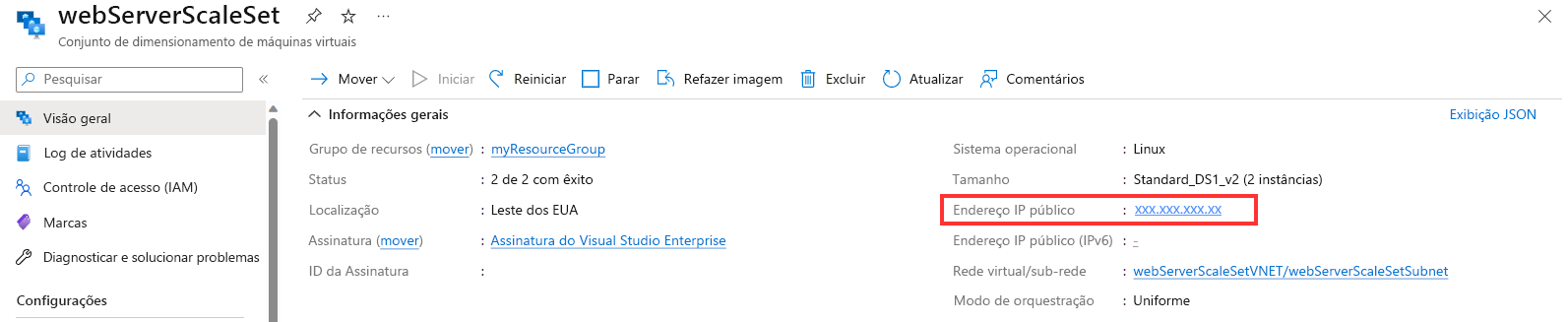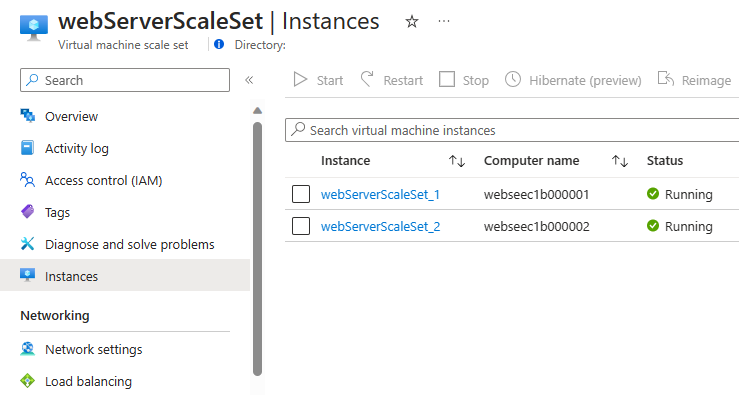Exercício – Implantar um conjunto de dimensionamento no portal do Azure
No cenário de exemplo, você decidirá usar um conjunto de dimensionamento para executar o aplicativo Web da empresa de transporte. A empresa de transporte pode manter tempos de resposta curtos para os usuários, conforme a carga de trabalho varia, utilizando um conjunto de dimensionamento.
Sua primeira tarefa é criar um conjunto de dimensionamento. Configure-o para executar um servidor Web, neste caso, nginx. Depois de configurar o conjunto de dimensionamento corretamente, implante seu aplicativo Web. Em seguida, configure uma integridade de integridade que o Azure utilizará para verificar a disponibilidade de cada máquina virtual (VM) no conjunto de dimensionamento. Por fim, teste o conjunto de dimensionamento enviando solicitações de um navegador da Web.
Observação
Este exercício é opcional. Caso não tenha uma conta do Azure, leia as instruções na íntegra para entender como usar a API REST para recuperar métricas.
Se desejar concluir este exercício, mas não tiver uma assinatura do Azure, ou preferir não usar sua própria conta, crie uma conta gratuita antes de começar.
Implantar um conjunto de dimensionamento de máquinas virtuais
Entre no portal do Azure e abra o Azure Cloud Shell.
Na barra de ferramentas na parte superior da janela do Cloud Shell, selecione Configurações>Ir para a versão Clássica.
No Cloud Shell, inicie o editor de códigos e crie um arquivo chamado cloud-init.yaml.
code cloud-init.yamlAdicione o seguinte texto ao arquivo:
#cloud-config package_upgrade: true packages: - nginx write_files: - owner: www-data:www-data - path: /var/www/html/index.html content: | Hello world from Virtual Machine Scale Set ! runcmd: - service nginx restartEsse arquivo contém as informações de configuração para instalar o Nginx nas VMs no conjunto de dimensionamento.
Selecione Ctrl+S para salvar o arquivo, depois Ctrl+Q para fechar o editor de código.
Execute o seguinte comando para criar um grupo de recursos para o seu conjunto de dimensionamento:
az group create --location eastus --name myResourceGroupExecute o seguinte comando para criar o conjunto de dimensionamento de máquinas virtuais:
az vmss create \ --resource-group myResourceGroup \ --name webServerScaleSet \ --image Ubuntu2204 \ --upgrade-policy-mode automatic \ --custom-data cloud-init.yaml \ --admin-username azureuser \ --generate-ssh-keysPor padrão, o novo conjunto de dimensionamento de máquinas virtuais tem duas instâncias e um balanceador de carga.
Observação
O sinalizador
custom-dataespecifica que a configuração da VM deverá usar as configurações do arquivo cloud-init.yaml depois que a VM for criada. Use um arquivo cloud-init para instalar pacotes adicionais, configurar a segurança e fazer gravações em arquivos quando o computador for instalado pela primeira vez.Para obter mais informações, confira Suporte a cloud-init nas VMs no Azure.
Configurar o conjunto de dimensionamento de máquinas virtuais
Execute o seguinte comando para adicionar uma investigação de integridade ao balanceador de carga:
az network lb probe create \ --lb-name webServerScaleSetLB \ --resource-group myResourceGroup \ --name webServerHealth \ --port 80 \ --protocol Http \ --path /A investigação de integridade executa ping na raiz do site por meio da porta 80. Se o site não responder, o servidor será considerado indisponível. O balanceador de carga não direciona o tráfego para o servidor.
Execute o seguinte comando para configurar o balanceador de carga para rotear o tráfego HTTP para as instâncias no conjunto de dimensionamento:
az network lb rule create \ --resource-group myResourceGroup \ --name webServerLoadBalancerRuleWeb \ --lb-name webServerScaleSetLB \ --probe-name webServerHealth \ --backend-pool-name webServerScaleSetLBBEPool \ --backend-port 8080 \ --frontend-ip-name loadBalancerFrontEnd \ --frontend-port 8080 \ --protocol tcp
Testar o conjunto de dimensionamento de máquinas virtuais
No portal do Azure, no menu lateral, selecione Grupos de recursos>myResourceGroup.
Selecione o conjunto de dimensionamento de máquinas virtuais webServerScaleSet.
Na página Visão geral, observe o endereço IP público do conjunto de dimensionamento de máquinas virtuais.
Selecione Instâncias. Verifique se o conjunto de dimensionamento contém duas VMs em execução.
Selecione uma instância e navegue até a página Propriedades. Verifique se as VMs estão executando o Ubuntu Linux.
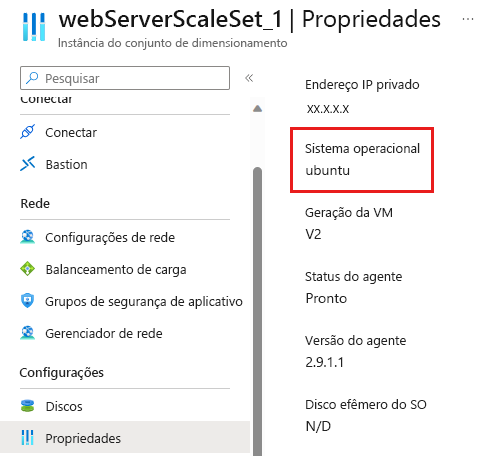
No navegador da Web, acesse o endereço IP público do conjunto de dimensionamento. Verifique se a mensagem Olá Mundo do Conjunto de Dimensionamento de Máquinas Virtuais! aparece.